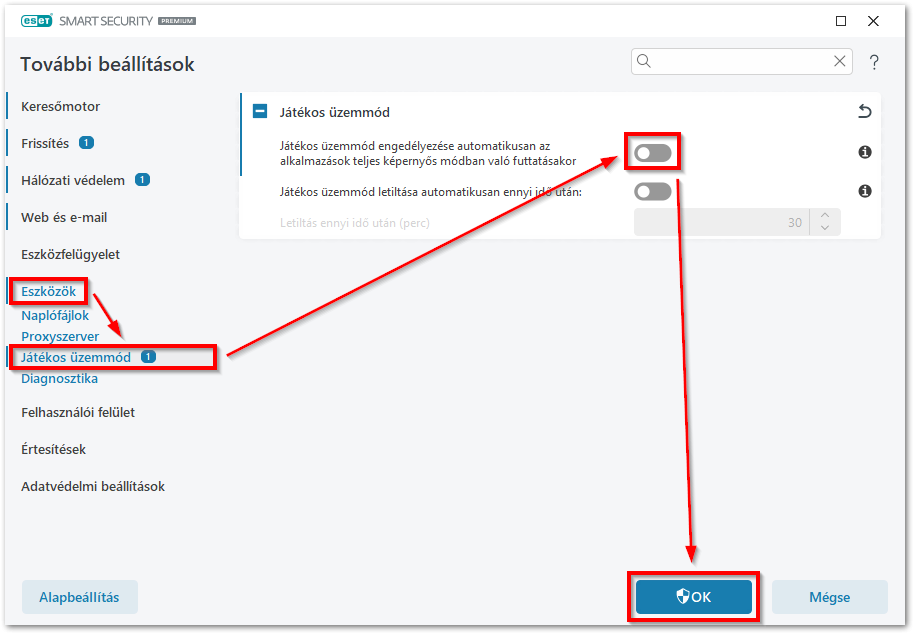Probléma
- A Játékos üzemmód engedélyezése
- A Játékos üzemmód kikapcsolása
- A Játékos üzemmód automatikus indításának megakadályozása
Részletek
Kattintson a részletekért
Játékos üzemmódban az ESET termék megakadályozza a felugró ablakok megjelenését és az ütemezett ESET biztonsági feladatokat, így a játékok vagy a fontos prezentációk zavartalanul futhatnak. Alapértelmezés szerint az ESET otthoni windowsos termékei automatikusan átváltanak Játékos üzemmódba, amikor egy teljes képernyős alkalmazás elindul.
Ha a Személyi tűzfal Interaktív üzemmódban van, és a Játékos üzemmód be van kapcsolva, előfordulhat, hogy gondjai lesznek az internethez való csatlakozással. Ez problémás lehet, ha olyan játékot indít, amely csatlakozik az internethez. Normális esetben a rendszer megkérné Önt, hogy erősítse meg az ilyen műveletet (ha nincsenek kommunikációs szabályok vagy kivételek definiálva), de a Játékos üzemmódban ez a felhasználói interakció le van tiltva.
Minden olyan alkalmazáshoz definiálhat egy kommunikációs szabályt, amely konfliktusba kerülhet ezzel a viselkedéssel, vagy használhat más szűrési üzmmódot a Személyi tűzfalban, így az internetre csatlakozó játékokat az ESET nem fogja blokkolni.
Megoldás
A Játékos üzemmód engedélyezése
Kattintson a Beállítások → Számítógép-védelem menüre.
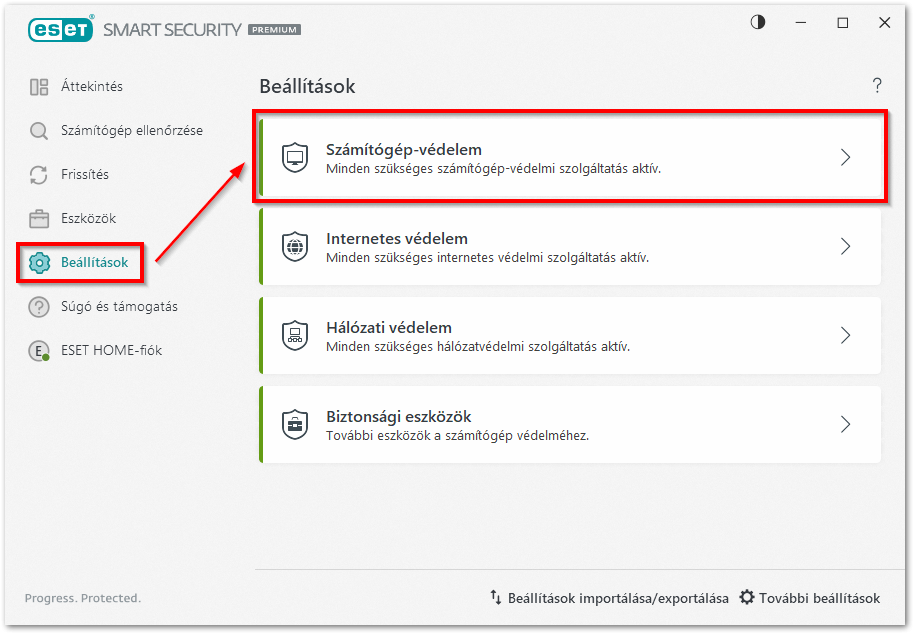
Kattintson a Játékos üzemmód melletti kapcsolóra az engedélyezéshez. A termék sárga figyelmeztetéssel fogja jelezni, hogy a Játékos üzemmód engedélyezve van.
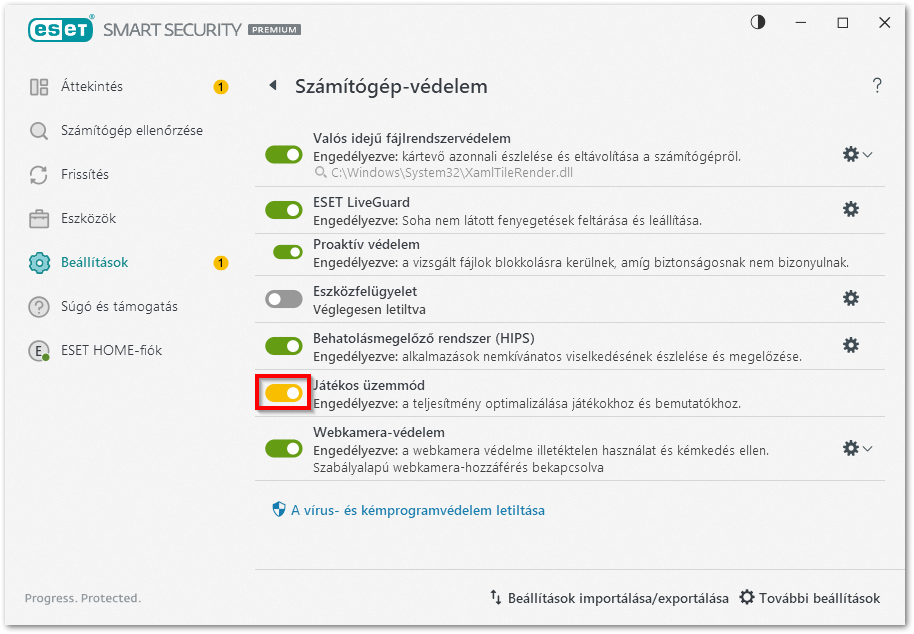
A Játékos üzemmód kikapcsolása
Kattintson a Játékos üzemmód kikapcsolása gombra.
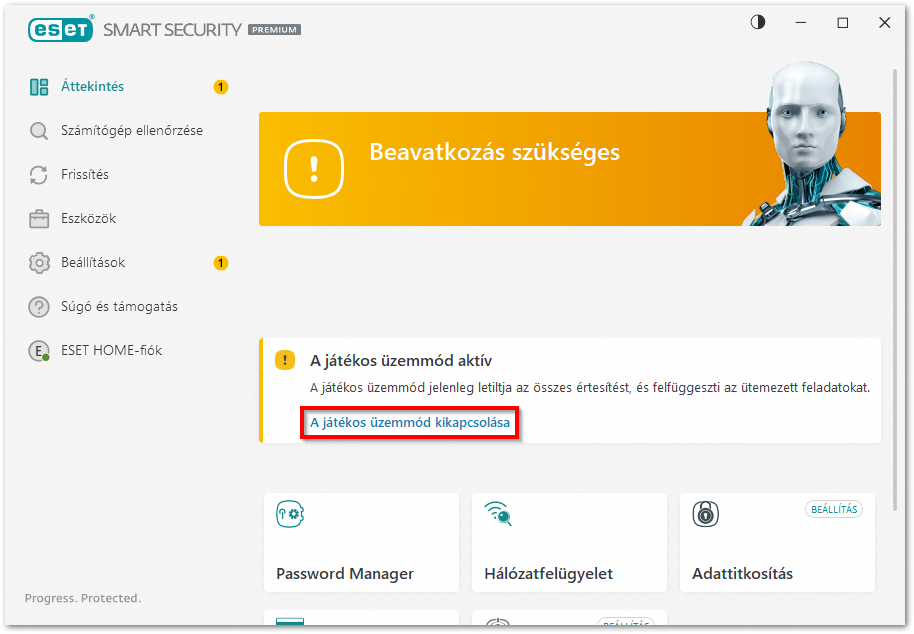
A Játékos üzemmód automatikus indításának megakadályozása
Az ESET otthoni windowsos termékei automatikusan átkapcsolnak Játékos üzemmódba, amikor egy teljes képernyős alkalmazást futtat. Ha meg szeretné akadályozni, hogy a Játékos üzemmód teljes képernyős alkalmazások (például játékok vagy prezentációs alkalmazások) indításakor elinduljon, kövesse az alábbi lépéseket:
Nyomja meg az F5 billentyűt a További beállítások megnyitásához.
Kattintson az Eszközök → Játékos üzemmód menüpontra, és a Játékos üzemmód engedélyezése automatikusan az alkalmazások teljes képernyős módban való futtatásakor mellett lévő kapcsoló gombra. Kattintson az OK gombra a módosítások mentéséhez.